//
//Aion Console command listing, generated by Fyyre ( command prefix denotes the (I)nterface )
//
ca_ac_cos
ca_ac_hcos
ca_ac_hsin
ca_ambient_light_intensity
ca_ambient_light_range
ca_AnimationDeferredLoad
ca_AnimationUnloadCheckPe rFrame
ca_AnimationUnloadDelay
ca_AnimationUnloadMaxPerFrame
ca_AnimDisplacementThreshold
ca_AnimDistanceThreshold
ca_AnimIFrame
ca_An imWarningLevel
ca_BoneAnimUFM
ca_BoundZOffset
ca_cb_iteration
ca_ClothMode
ca_CustomColorHair
ca_CustomColorSkin
ca_DeathBlendTime
c a_Debug
ca_DebugHeatSources
ca_DebugInfo
ca_DebugShaders
ca_DecalAntiflickerHack
ca_DecalSizeMultiplier
ca_DefaultDecalTexture
ca_Dis ableAnimEvents
ca_DisablePlusRotationMask
ca_DisplayInfo
ca_drag
ca_DrawAnims
ca_DrawBBox
ca_DrawBBoxSub
ca_DrawBones
ca_DrawDecalOu tline
ca_DrawLHelpers
ca_edge_max
ca_edge_min
ca_EnableAnimationLog
ca_EnableCCG
ca_EnableCharacterShadowVolume
ca_EnableCubicBlendin g
ca_EnableDecals
ca_EnableLightUpdate
ca_EnableTangentSkinning
ca_EnableVertexColors
ca_fixed_time
ca_HairAnim
ca_HairAnimBackPlaneO ffset
ca_HairAnimDamping1
ca_HairAnimDamping2
ca_HairAnimDistance
ca_HairAnimGravity1
ca_HairAnimGravity2
ca_HairAnimLimitAngle
ca_Ha irAnimMassInc
ca_HairAnimRelaxationIterCount
ca_horz_edge
ca_Iteration
ca_KeepMaxCacheSize
ca_KeepMaxCacheSize2
ca_KeepMaxCacheSize3
c a_KeepModels
ca_KeepOrthoUniform
ca_LimitShadowLOD
ca_LodBias
ca_LogAnimation
ca_MatPlusDebug
ca_MatPlusDebug2
ca_MaxMorphDist
ca_Mi nVertexWeightLOD0
ca_MinVertexWeightLOD1
ca_MinVertexWeightLOD2
ca_MorphNormals
ca_NoAnim
ca_NoDeform
ca_NoDraw
ca_NoDrawBound
ca_No DrawShadowVolumes
ca_NoMatPlus
ca_NoMatPlus2
ca_NoMorph
ca_NoMtlSorting
ca_NoPhys
ca_NormalizeBases
ca_NoTransScale
ca_OverrideLayer
ca_PerforatingDecals
ca_PrebuildShadowConnectivity
ca_Profile
ca_RainPower
ca_RestartBehaviour
ca_RuntimeScale
ca_SafeReskin
ca_Sha dowBufferLimit
ca_ShadowDoubleBuffer
ca_ShadowVolumeExtent
ca_SkinBasedBBoxMask
ca_SkipBoneAnim
ca_SSEEnable
ca_SSEEnable1
ca_SSEEnab le2
ca_StopDeformingAfter
ca_StripifyGeometry
ca_TangentBasisCalcPeriod
ca_TestMirror
ca_TestSkinningRepeats
ca_TickVersion
ca_Update Speed
ca_UpdateSpeed0
ca_UpdateSpeed1
ca_UpdateSpeed2
ca_UpdateSpeed3
ca_UpdateSpeed4
ca_UseCustomColor
ca_UseLowestLOD
ca_VertsPerT angSubskin
ca_ZDeleteConstructionData
con_auto_complete
con_disable_console
con_display_last_messages
con_line_buffer_size
CV_ind_Draw BorderEdges
CV_ind_ReverseShadowVolumes
CV_ind_VisualizeShadowVolumes
d3d9_AllowSoftware
d3d9_ClipPlanes
d3d9_CompressedTextures
d3d9_ DecalOffset
d3d9_Device
d3d9_ForceSoftware
d3d9_MipProcedures
d3d9_NoDepthMaps
d3d9_NodeviceId
d3d9_NormalMapScale
d3d9_NV30_PS20
d3 d9_NVPerfHUD
d3d9_Occlusion_Query
d3d9_PalettedTextures
d3d9_pip_buff_size
d3d9_rb_Tris
d3d9_rb_Verts
d3d9_ResetDeviceAfterLoading
d3 d9_SaveDepthmaps
d3d9_SquareTextures
d3d9_TexMipFilter
d3d9_Texture_Filter_Anisotropic
d3d9_TextureBits
d3d9_TextureFilter
d3d9_Triple Buffering
d3d9_UseBumpmap
d3d9_VBPools
d3d9_VBPoolSize
e_active_shadow_maps_receving
e_bboxes
e_beach
e_bflyes
e_capture_file_format
e_capture_folder
e_capture_frames
e_cbuffer
e_ccgf_load
e_ccgf_make_if_not_found
e_cgf_cache
e_cgf_load_lods
e_check_number_of_phys icalized_polygons
e_debug_lights
e_debug_rndenv
e_debug_shaders
e_debug_shaders_offset
e_decals
e_decals_life_time_scale
e_decals_nei ghbor_max_life_time
e_decals_offset
e_decals_test
e_deformable_terrain
e_detail_objects
e_detail_texture
e_detail_texture_min_fov
e_d etail_texture_quality
e_disable_fx_preprocess
e_disable_fx_process
e_disable_watercubemap
e_display_musiczone_info
e_editor_time_ratio
e _game_slopeview
e_gametime_control_manual
e_geomorph_enable
e_geomorph_enable_test
e_geomorph_renderer
e_hires_screenshoot
e_light_map s
e_light_maps_exportVersion
e_light_maps_occlusion
e_light_maps_quality
e_materials
e_max_entity_lights
e_max_shadow_map_size
e_maxd istance_enable
e_maxdistance_entities
e_maxdistance_ratio_entities
e_maxdistance_terrain
e_new_object_xml
e_obj_load_dist_ratio
e_obj_ lod_ratio
e_obj_min_view_dist
e_obj_view_dist_ratio
e_objects
e_objects_draw_range
e_objects_fade_on_distance
e_occlusion_volumes
e_p articles
e_particles_cull
e_particles_debug
e_particles_debug_spawntest
e_particles_debug_string
e_particles_debug_type
e_Particles_Dr aw_Area
e_Particles_Draw_Box
e_Particles_Draw_Range
e_particles_freeze
e_particles_fullfx
e_particles_info
e_particles_lod
e_particle s_max_count
e_particles_receive_shadows
e_particles_showemitter_name
e_particles_showonly
e_particles_spawn_distance_ratio
e_particles_ system_only
e_particles_use_partice_table
e_rain_amount
e_rain_particle
e_register_in_sectors
e_scissor_debug
e_sequence_debug_playtim e
e_sequence_debug_spawntime
e_sequence_debug_string
e_sequence_info
e_shadow_maps
e_shadow_maps_color_ratio
e_shadow_maps_debug
e_sh adow_maps_fade_from_light_bit
e_shadow_maps_from_static_objects
e_shadow_maps_frustums
e_shadow_maps_max_casters_per_object
e_shadow_map s_receiving
e_shadow_maps_self_shadowing
e_shadow_maps_size_ratio
e_shadow_maps_view_dist_ratio
e_shadow_spots
e_simple_shadow_maps
e_ SupportLightmaps
e_terrain
e_terrain_debug
e_terrain_draw_this_sector_adjacency
e_terrain_draw_this_sector_only
e_terrain_lod_ratio
e_ terrain_log
e_terrain_merge_far_sectors
e_terrain_occlusion_culling
e_terrain_occlusion_culling_precision
e_terrain_sector_grid
e_terra in_shadow_index
e_terrain_single_pass
e_terrain_single_pass_vol_fog
e_terrain_specular
e_terrain_texture_bind
e_terrain_texture_mip_off set
e_terrain_texture_mipmaps
e_terrain_texture_pool
e_TerrainSectorsInfo
e_time_env_enable
e_time_profiling
e_time_smoothing
e_timed emo_frames
e_timedemo_milliseconds
e_vegetation
e_vegetation_3donly
e_vegetation_bending
e_vegetation_debug
e_vegetation_min_size
e_v egetation_plants1_distance
e_vegetation_sprites
e_vegetation_sprites_distance_ratio
e_vegetation_sprites_min_distance
e_vegetation_sprit es_slow_switch
e_vegetation_sprites_texres
e_vegetation_update_shadow_every_frame
e_water_ocean
e_water_ocean_sun_reflection
e_water_oc ean_tesselation
e_water_render_cull_terrain
e_water_render_distance
e_water_volumes
e_weather_change_immediate
e_weather_change_speed
e _weather_cutscene
e_weather_enable
e_weather_fx_enable
e_widescreen
es_bboxes
es_CamHeight
es_CamHeightNear
es_CamRestoreStiff
es_ charArmIK_Range
es_charIK_Range
es_CharZOffsetSpeed
es_DebugTimer
es_DisplayInfo
es_EnableCloth
es_FxSystemRVRLevel
es_helpers
es_Hi tCharacters
es_HitDeadBodies
es_ImpulseScale
es_LODShaderDistance
es_LODShaderStep
es_MaxImpulseAdjMass
es_MinImpulseVel
es_OnDemandP hysics
es_PiercingCamera
es_SplashThreshold
es_SplashTimeout
es_UpdateAI
es_UpdateBonePositions
es_UpdateCamera
es_UpdateCollision
e s_UpdateCollisionScript
es_UpdateContainer
es_UpdateCoocooEgg
es_UpdateEntities
es_UpdateInvisibleCharacter
es_UpdatePhysics
es_Update Script
es_UpdateTimer
es_VisCheckForUpdate
ExitOnQuit
f_FTKerning
fixed_time_step
g_2dDamage
g_2dDamageCri
g_2dDamageCriT2
g _2dDamageMargin
g_2dDamageOffset
g_2dDamageR
g_2dDamageSize
g_2dDamageSize2
g_2dDamageT1
g_2dDamageT2
g_2dDamageT3
g_2dDamageT4
g_b attleCamActive
g_battleCamRadius
g_battleCamSmallR
g_battleCamWeight
g_battleCamWeightNear
g_cam_key_rot
g_cam_p_max
g_cam_p_min
g_c am_rot_ratio
g_camera_cheat
g_camMax
g_camMid
g_camMin
g_camOffsetZ
g_camStep
g_captureIME
g_cfg_version
g_cfg_video_BACKGROUND
g_ cfg_video_ENTITY_DIST
g_cfg_video_ENV_TEX
g_cfg_video_FSAA
g_cfg_video_GENERAL
g_cfg_video_GLARE
g_cfg_video_GLOW
g_cfg_video_MODEL_CA CHE
g_cfg_video_screen_res
g_cfg_video_SHADER
g_cfg_video_SHADOW
g_cfg_video_SKILLFX
g_cfg_video_TERRAIN_DIST
g_cfg_video_TEXTURE
g_c fg_video_WATER
g_cfg_video_WEATHER
g_chainSkillChangeCooltimeDelay
g_chainSkillIndicateDelay
g_char_manager
g_charCustomColor
g_CharRo tateSpeed
g_chatlog
g_CheckDeadServer
g_damage_blend
g_deathCamActive
g_deathCamDist
g_deathCamSpeedFO
g_deathCamSpeedP
g_deathCamSp eedZ
g_desolveEnd
g_desolveStart
g_disperse_loading
g_EffectPriorityDistance
g_fall_height
g_falx
g_faly
g_falz
g_fatx
g_faty
g_f atz
g_favx
g_favy
g_favz
g_fheight
g_fireCamOffset
g_fireCamSpeed
g_gameFlags
g_gameReplay
g_gameReplayControl
g_gameReplayName
g _gameReplaySpeed
g_ggAuth
g_headCamDegree
g_headCamDist
g_headCamStiff
g_hide
g_hide_ui
g_hit_freeze
g_hit_freeze_time
g_hitCamActi ve
g_hitCamShake
g_hitCamShakeReduce
g_hitFxMonsterSize
g_IDDreScoreAlarm
g_idle002_time
g_IDLF1ScoreAlarm
g_IgnoreUICoolTime
g_maxF ov
g_maxfps
g_midFov
g_minFov
g_MP_fixed_timestep
g_observe
g_pathfinding
g_Render
g_save_preset
g_scaled_attack
g_scaled_attack_l imit
g_select_server
g_send_level_version
g_show_breath
g_show_create_btn
g_show_stunned
g_showDamageMsg
g_showFps
g_showMacroMsg
g _showPanningCursor
g_targetMarkerType
g_targetSound
g_tempPseudoFullscreen
g_test
g_testFxcSpawn
g_testIntersect
g_testPut
g_testRec vWorld
g_testTeleport
g_ThirdPersonRange
g_thrust_time
g_ui_filter
g_ui_font
g_ui_scale
g_ui_scale_factor
g_ui_stillview
g_ui_tile
g _uiContour
g_UIForTuning
g_uiFX
g_var1
g_var2
g_var3
g_var4
g_verbose
g_verbose_animation
g_walkCamActive
g_walkCamAmp
g_walkCamF req
g_weapon_scale
g_windBox
i_direct_input
log_FileVerbosity
log_IncludeTime
log_linefilter
log_Verbosity
MemInfo
MemStats
Me mStatsMaxDepth
MemStatsThreshold
mov_NoCutscenes
movie_fontRatio
p_accuracy_LCPCG
p_accuracy_LCPCG_no_improvement
p_accuracy_MC
p_c haracterik
p_characterik_arm
p_damping_group_size
p_decalLifetime
p_fixed_timestep
p_GEB_max_cells
p_head_camera
p_limit_simple_solve r_energy
p_list_active_objects
p_max_contact_gap
p_max_contact_gap_player
p_max_contact_gap_simple
p_max_contacts
p_max_LCPCG_fruitles s_iters
p_max_LCPCG_iters
p_max_LCPCG_microiters
p_max_LCPCG_microiters_final
p_max_LCPCG_subiters
p_max_LCPCG_subiters_final
p_max_MC _iters
p_max_plane_contacts
p_max_plane_contacts_distress
p_max_player_velocity
p_max_substeps
p_max_unproj_vel
p_max_velocity
p_max_ world_step
p_min_LCPCG_improvement
p_min_separation_speed
p_penalty_scale
p_single_step_mode
p_time_granularity
p_waterbob_mindepth
p _waterbob_pitch
p_waterbob_pitchspeed
p_waterbob_roll
p_waterbob_rollspeed
profile
profile_filter
profile_graph
profile_graphScale
p rofile_network
profile_pagefaults
profile_peak
r_AccurateParticles
r_Beams
r_BumpSelfShadow
r_Char_AmbientColor_Amount
r_Char_SunColo r_Amount
r_Character_Debug
r_Character_LOD_Bias
r_Character_NoAnim
r_Character_NoDeform
r_Character_NoPhys
r_Character_Shadow_Volume
r _checkSunVis
r_DebugLights
r_DebugScreenEffects
r_DecalTextures
r_depth_buffer
r_DepthBits
r_DetailDefault
r_DetailDistance
r_Detail NumLayers
r_DetailScale
r_DetailTextures
r_DisableSfx
r_DisplayInfo
r_EfMultiTex
r_EMBM
r_FadeAmount
r_FSAA
r_FSAA_quality
r_FSAA_ samples
r_Gamma
r_GeomInstancing
r_GetScreenShot
r_HDRBrightOffset
r_HDRBrightThreshold
r_HDRDebug
r_HDRFake
r_HDRLevel
r_HDRRender ing
r_HeatHaze
r_HeatMapMips
r_HeatMapSave
r_HeatSize
r_HeatType
r_Height
r_HWLights
r_LightSourcesAsHeatSources
r_MaximizeWindow
r _MaxTexLodBias
r_MeasureOverdraw
r_NightMapSave
r_NightSize
r_NightType
r_OceanHeightScale
r_OceanLodDist
r_OceanMaxSplashes
r_Ocean RendType
r_OceanSectorSize
r_OceanSplashScale
r_OceanTexUpdate
r_OffsetBump
r_OffsetBumpForce
r_RainMapSize
r_RB_Merge
r_ReloadShade rs
r_RenderMode
r_ReplaceCubemap
r_ResetScreenFx
r_RestoreLeft
r_RestoreTop
r_Scissor
r_ScopeLens_fx
r_ScreenRefract
r_SelfRefract
r _SelfShadow
r_ShaderDefault
r_ShaderDetailObjectsBending
r_ShaderInfo
r_ShaderModel
r_ShadersPrecache
r_ShadersSave
r_ShaderTerrainDO T3
r_ShaderTerrainSpecular
r_shadow_maps_debug
r_ShadowBlur
r_ShadowType
r_Shininess
r_ShowLight
r_ShowLines
r_ShowNormals
r_ShowOn lyShader
r_ShowTangents
r_ShowTexTimeGraph
r_ShowTimeGraph
r_ShowVideoMemoryStats
r_SM2XPATH
r_SM30PATH
r_SSE
r_SubSurfaceType
r_Su nStyleCoronas
r_SupportCompressedTextures
r_SupportPalettedTextures
r_TexBindMode
r_TexBumpQuality
r_TexBumpResolution
r_TexForceSquar e
r_TexGrayOverage
r_TexHWDXTCompression
r_TexHWMipsGeneration
r_TexLMResolution
r_TexLoadMipmapForce
r_TexMaxSize
r_TexMinSize
r_Te xNormalMapCompressed
r_TexNormalMapType
r_TexProcedures
r_TexQuality
r_TexQuantizeDither
r_TexResolution
r_TexSimpleMips
r_TexSkyQual ity
r_TexSkyResolution
r_Texture_Anisotropic_Level
r_TexturesBaseMip
r_TexturesPixelSize
r_TexturesStreaming
r_TexturesStreamingOnlyVi deo
r_TexturesStreamingSync
r_TexturesStreamPoolSize
r_texUnloadDelay
r_Vegetation_Debug
r_Vegetation_IgnoreVertColors
r_Vegetation_Pe rpixelLight
r_VegetationSpritesAlphaBlend
r_VegetationSpritesNoBend
r_VPFog
r_VSync
r_Water_Distance_Far
r_WaterBeachRefractions
r_Wa terReflections
r_WaterReflections_MaxViewDist
r_WaterRefractions
r_WaterUpdateDeltaAngle
r_WaterUpdateDistance
r_WaterUpdateFactor
r_W aveScale
r_Width
r_WindowHeight
r_WindowWidth
s_CapsCheck
s_DebugMusic
s_DebugSound
s_DebugSoundBuffer
s_FixedSoundPriority
s_KeepS ound
s_MasterVolume
s_MaxActiveSoundSpots
s_MaxHWChannels
s_MaxSoundDist
s_MinHWChannels
s_MinRepeatSoundTimeout
s_SampleRate
s_SFXM ute_COMMENT_GOSSIP
s_SFXMute_COMMENT_NPC
s_SFXMute_COMMENT_QUEST
s_SFXMute_COMMENT_SYSTEM
s_SFXMute_COMMENT_WEATHER
s_SFXMute_ENV
s_SF XMute_FX
s_SFXMute_MASTER
s_SFXMute_UI
s_SFXVolume_COMMENT_GOSSIP
s_SFXVolume_COMMENT_NPC
s_SFXVolume_COMMENT_QUEST
s_SFXVolume_COMMEN T_SYSTEM
s_SFXVolume_ENV
s_SFXVolume_FX
s_SFXVolume_UI
s_SFXVolume_WEATHER
s_VisAreasPropagation
sys_AdaptiveCharLOD
sys_AdaptiveChar LOD_FF
sys_affinity
sys_firstlaunch
sys_fixedframe
sys_fixedframe_target
sys_noupdate
sys_PakLogMissingFiles
sys_PakPriority
sys_Pak ReadSlice
sys_script_debugger
sys_skiponlowspec
sys_spec
sys_SSInfo
sys_StreamCallbackTimeBudget
sys_StreamCompressionMask
sys_warnin gs
zz0x067MD4